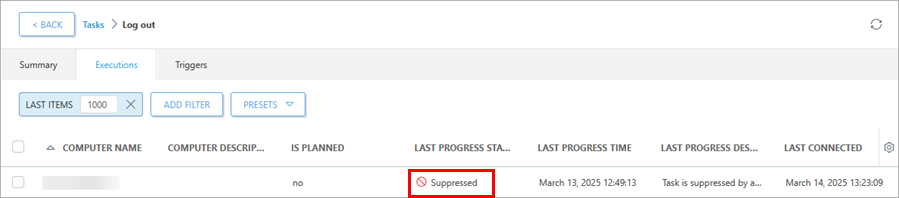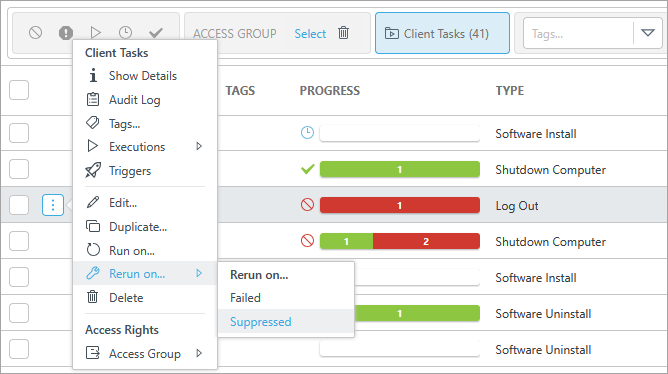ESET Managed Detection & Response
Per modificare ESET Managed Detection & Response, sono necessari i seguenti diritti di accesso: •Accesso di utilizzo: tutti i gruppi statici •Accesso in uso: modelli di report •Accesso in scrittura: notifiche •Accesso in scrittura: attività del server •Accesso in scrittura: report ESET MDR •Accesso in scrittura: gruppi e computer •Accesso di scrittura: criteri Gli utenti MSP devono disporre dell’accesso in Uso al gruppo statico Tutti o ad almeno un’azienda nella struttura ad albero del gruppo. Se non si dispone dei diritti di accesso richiesti, l’applicazione ESET Managed Detection & Response è disabilitata. |
Per avere a disposizione ESET Managed Detection & Response, è necessario essere in possesso dell’abbonamento a ESET MDR. Tuttavia, se sono presenti indirizzi e-mail memorizzati, risorse critiche o azioni di risposta MDR eliminate, ESET Managed Detection & Response rimane disponibile per la pulizia manuale anche dopo la scadenza dell’abbonamento MDR. |
La procedura guidata richiede di modificare le impostazioni MDR:
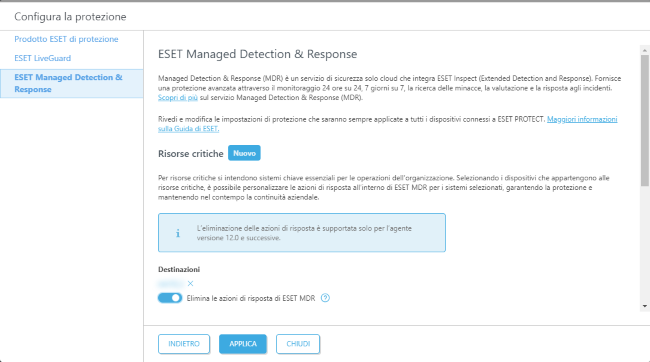
Gli utenti MSP possono modificare le impostazioni a livello globale o per azienda utilizzando il filtro Applicata a nella parte superiore. |
Le impostazioni sono contrassegnate come Non applicate se non sono ancora state applicate. |
1.Fare clic su Seleziona in Destinazioni per selezionare gruppi o dispositivi appartenenti alle risorse critiche. È possibile personalizzare le azioni di risposta all’interno di ESET MDR per questi sistemi selezionati, garantendo la protezione e il contestuale mantenimento della continuità aziendale. Fare clic su OK.
Per risorse critiche si intendono sistemi chiave essenziali per il funzionamento dell’organizzazione. |
2.Seleziona Impostazioni dell'azione di risposta di ESET MDR:
•Elimina tutte le azioni di risposta MDR: il servizio ESET MDR non attiverà automaticamente alcuna azione di risposta. È necessario rispondere manualmente agli incidenti.
L’eliminazione dell’azione di risposta è supportata solo per l’agente versione 12.1 e successive. |
Quando si selezionano le risorse critiche e si sceglie l’opzione Elimina le azioni di risposta MDR, tenere presente che le azioni di risposta MDR create non funzioneranno (saranno eliminate). È necessario gestire la protezione sulle risorse critiche in modo indipendente. Lo stato Eliminata verrà visualizzato in Stato dell’ultimo avanzamento di un’attività in Dettagli attività.
Se necessario, è possibile eseguire nuovamente l’attività sul computer con lo stato Eliminata. Selezionare l’attività dall’elenco > Attività Esegui nuovamente su > Eliminata.
|
•Consenti tutte le azioni di risposta di ESET MDR: il servizio ESET MDR attiverà automaticamente tutte le azioni correttive.
•Consenti solo le azioni di risposta MDR selezionate: è possibile selezionare una o più azioni di risposta dal menu a discesa (Isola computer dalla rete, Termina processo tramite PID, Disconnetti, Riavvia computer, Arresta computer). Il servizio ESET MDR attiverà automaticamente solo le azioni selezionate dall’utente. È necessario attivare manualmente tutte le azioni non selezionate.
3.Selezionare Impostazioni internazionali dal menu a discesa.
4.Selezionare Fuso orario dal menu a discesa. Facoltativamente, selezionare Regolazione automatica dell’ora legale.
5.Fare clic su Aggiungi per digitare l’indirizzo email di un utente e selezionare ciò che l’utente dovrebbe ricevere (Report mensile, Report settimanale o Notifiche). Facoltativamente, fare clic su Altro per selezionare le seguenti opzioni:
•Aggiungi utenti: selezionare un utente dai gruppi di utenti
•Importa CSV: caricare un file, selezionare Delimitatore per separare i dati e Mappatura colonne per selezionare l’intestazione e la colonna CSV.
•Incolla dagli appunti: incollare il testo, selezionare Delimitatore per separare i dati e Mappatura colonne per selezionare le intestazioni e le colonne CSV
6.Fare clic su Applica per applicare le impostazioni di protezione. o su Avanti per continuare con ESET gestione delle vulnerabilità e delle patch.
Dopo aver applicato le impostazioni, è possibile stabilire se un dispositivo è assegnato come risorsa critica nella colonna Risorsa critica in Dettagli computer. |
In alternativa, è possibile impostare la protezione ESET MDR anche tramite: •Attività > Attività Report mensile ESET MDR/Attività Report settimanale ESET MDR > Configura protezione •Notifiche > ESET MDR ha risposto a un incidente/L’incidente richiede un’azione > Configura protezione •Configurazione > Configurazione avanzata > Risorse critiche – tramite il criterio della configurazione di base > Configura protezione |